よくある質問
推奨の利用環境について
FARO REPORT NEXTのご利用環境として、以下のソフトウェアを推奨いたします。
- Webブラウザ:Google Chrome(クローム)最新版
Chorme以外のWebブラウザを使用していると、レポートが作成されないなど正しく動作しない場合があります。 - レポートファイルを開くソフトウェア:Microsoft PowerPoint
ユーザー属性数値が0で出力されます。どうしたら良いですか?
GA4の設定の見直しをお願いします。
GA4左下の設定マーク>データの収集>Googleシグナルのデータ収集をオンに変更
上記のとおり設定を変えていただくと、データが溜まり次第
ユーザー属性数値が入った状態でレポート出力が可能になります。
ユーザーのデータが取得できません。
性別比率データの計測には「Google シグナル」の有効化が必要になります。
まだ設定されていない場合は、Google アナリティクスの管理ページから 「Google シグナルのデータ収集」を有効にしてください。
設定方法の詳細はこちら
https://support.google.com/analytics/answer/9445345?hl=ja
Enterprise25サイト以上の料金について
Enterpriseプランは~25サイト/~50サイト/~75サイト/~100サイト/無制限と選択可能です。
料金は以下の通りです。
<月額の場合>
~25サイト:16,500円/~50サイト:¥22,000/~75サイト:¥27,500/~100サイト:¥33,000/無制限:¥38,500
<年額の場合>
~25サイト:181,500円/~50サイト:¥242,000/~75サイト:¥302,500/~100サイト:¥363,000/無制限:¥423,500
検索キーワード分析レポートの出力が失敗します
お使いのアカウントにSearch Consoleの権限が付与されていないか、Search Consoleの権限が不足している可能性があります。
Google社のSearch Console管理画面から、「設定」>「所有権の確認」を選択して、FARO REPORT NEXTサービスでご利用いただいているアカウントが「確認済み所有者」となっているかをご確認ください。
所有権の確認および権限追加方法は下記ヘルプページをご覧ください。
https://support.google.com/webmasters/answer/9008080
FARO REPORT NEXTの有料プランを2重登録してしまった場合どうしたらいいですか
FARO REPORT NEXTの有料プランを同じアカウントで登録されてしまった場合、お手数をおかけしますがFARO事務局(faro@addix.co.jp)宛にご連絡ください。
確認ができ次第、返金対応いたします。
過去のキーイベント(旧コンバージョン)の値が反映されません
キーイベント(旧コンバージョンの)は過去に遡って計測はできないため、設定以前のデータは表示されません。
検索キーワード分析レポートの出力ができません
検索キーワード分析レポートを出力するためにはウェブサイト登録画面からSearch Consoleプロパティを登録していただく必要があります。
①FARO REPORT NEXTにログインして、「設定」>「GF4と連携する」から、レポートを出力したいGA4プロパティをご登録ください。
②「設定」>「ウェブサイトを登録する」を選択します。
③ご登録サイトの中から検索キーワード分析レポートを出力したいGA4プロパティの「詳細」を選択します。
④「検索キーワード分析設定」から「Search Console プロパティID」の「設定」ボタンを選択します。
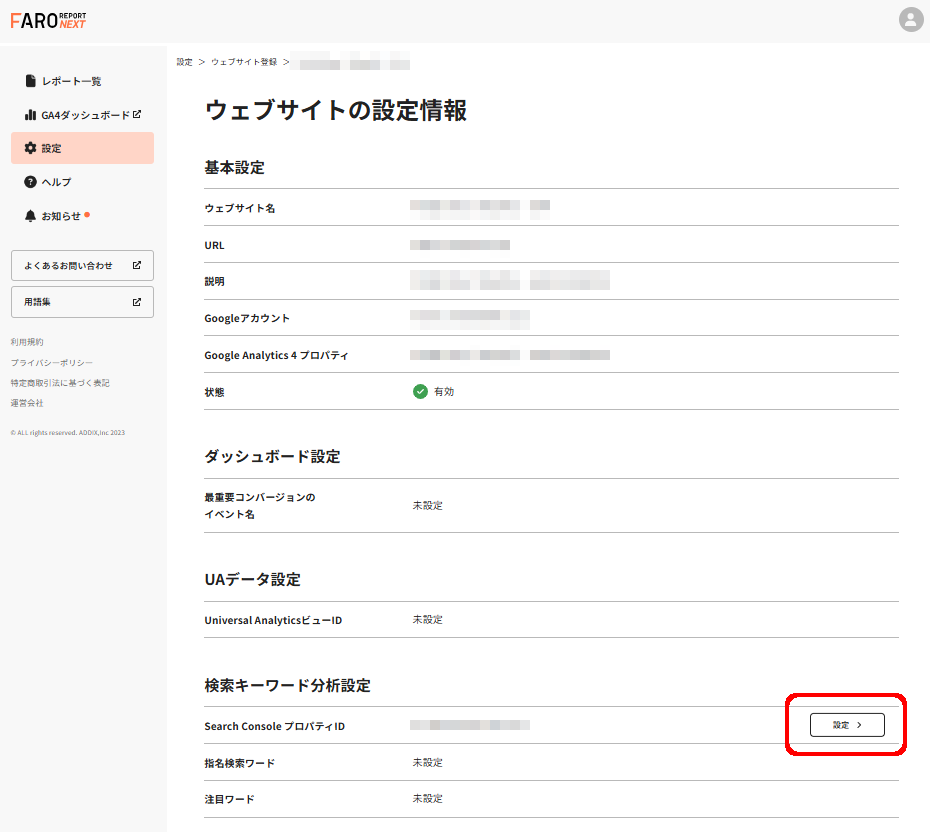
⑤ログイン中アカウントに紐づいているSearch Consoleプロパティが表示されますので、紐づけたいSearch Consoleプロパティを1つ選択してください。
⑥「決定」ボタンを押して完了です。
候補が表示されない場合はSearch Consoleプロパティが存在しないか、お使いのアカウントに権限が付与されていないか、権限が不足している可能性があります。
Search Console管理画面から、FARO REPORT NEXTサービスでご利用いただいているアカウントが「確認済み所有者」となっているかをご確認ください。
所有権の確認および権限追加方法は下記ヘルプページをご覧ください。
https://support.google.com/webmasters/answer/9008080
レポートが出力されません
権限の付与不足の可能性があります。下記対処法をお試しください
【対処法】
Googleアナリティクスの「管理」-「プロパティ」-「アクセス管理」欄で集約したいGoogleアカウントを登録して、権限を付与してください。
クライアント様のWebサイトのレポートを作成している場合は、クライアントの管理者様にアカウントの登録および権限付与を依頼してください。
ランディングページTOP 20 → エンゲージメント>ランディングページからの抽出もしくはビジネスの目標>見込み顧客の発掘>ランディングページからの抽出方法について
データの取得条件:Google Analytics Data API を使用し、以下の条件でデータを取得しています。
データ①
- ディメンション: 「ランディング ページ + クエリ文字列」
- 指標: 「イベント数」- フィルタ条件: 「イベント名」が "session_start" に一致する
データ②
- ディメンション: 「ランディング ページ + クエリ文字列」
- 指標: 「表示回数」、「アクティブ ユーザー」、「エンゲージメント率」および「ユーザー エンゲージメント」
表の内容:各列の意味は次の通りです。
- 列「ランディングページURL」: ディメンション「ランディング ページ + クエリ文字列」の値
- 列「入口数」: データ①の指標「イベント数」の値
- 列「表示回数」: データ②の指標「表示回数」の値
- 列「ユーザー」: データ②の指標「アクティブ ユーザー」の値
- 列「エンゲージメント率」: データ②の指標「エンゲージメント率」の値
- 列「平均エンゲージメント時間」: データ②の指標「ユーザー エンゲージメント」を指標「アクティブ ユーザー」で割った値
備考:上記のデータはGoogleアナリティクスの「探索」機能で確認することができます。
ただし、APIと探索機能では数値に微小な差異が発生する場合があります。
※2024年10月まで「ページURL・ページタイトル」をレポート内に表示しておりましたが、GA4の仕様変更によりページタイトルとURLの組み合わせでエラーが発生することが判明したため、URLのみの表記に変更いたしました。
レポート作成時、右上の〈FARO REPORT NEXT〉のロゴを削除する方法はありますか
有料プランで出力するレポートではFARO REPORT NEXTのロゴは表示されません。
アクセスランキングTOP 20 → エンゲージメント>ページとスクリーンの取得について教えてください
データの取得条件:Google Analytics Data API を使用し、以下の条件でデータを取得しています。
- ディメンション: 「ページパス + クエリ文字列」
- 指標: 「表示回数」、「アクティブ ユーザー」および「ユーザー エンゲージメント」
表の内容:各列の意味は次の通りです。
- 列「ページURL・ページタイトル」: ディメンション「ページパス + クエリ文字列」の値
- 列「表示回数」: 指標「表示回数」の値- 列「ユーザー」: 指標「アクティブ ユーザー」の値
- 列「平均エンゲージメント時間」: 指標「ユーザー エンゲージメント」を指標「アクティブ ユーザー」で割った値
備考:上記のデータはGoogleアナリティクスの「探索」機能で確認することができます。
ただし、APIと探索機能では数値に微小な差異が発生する場合があります。
